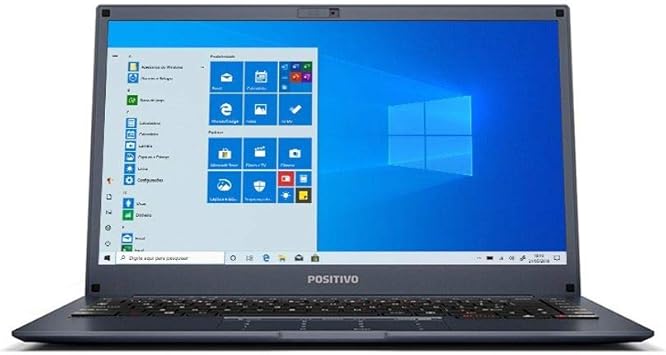Nesta publicação e aula do canal WebMundi.com, aprenderemos a instalar o banco de dados Oracle 21c XE Express Edition no Linux passo a passo.
O Banco de dados Oracle ou Oracle Database é um dos principais sistemas de gerenciamento de bancos de dados (SGBD) do mercado.
O Oracle Database permite o armazenamento e administração de dados de aplicações corporativas oferecendo desempenho, segurança, escalabilidade e confiabilidade.
Por isso, o Oracle Database é utilizado pelas maiores empresas do mercado em diversos segmentos.
Nesta aula, vamos instalar a Edição Express (XE) para Linux que é gratuita e se destina ao aprendizado e desenvolvedores de software.
Com isso, você terá este banco de dados para estudo ou até mesmo para desenvolver soluções com este banco de dados.
🎦 Instalação Oracle Database 21c XE Express Edition : Oracle Linux
🎦 Como instalar o Oracle Linux ✅💻
🕐 Conteúdo
⏺ Introdução
⏺ Instalação Oracle 21c XE : Linux
⏺ Criando e configurando um banco de dados Oracle
⏺ Automatizando o desligamento e a inicialização do Oracle Database no Linux
⏺ Definir Ambiente do Oracle Database XE para Acesso
⏺ Como se conectar ao banco de dados CDB no Oracle Database XE Linux
⏺ Verificando Net Services Listener e Default Services (Serviços Padrão e Listener)
⏺ Como se conectar ao banco de dados PDB – Conectável / Plugável no Oracle XE Linux
⏺ Como acessar o Oracle via Enterprise Manager Express : Gerenciamento via EM
⏺ Disponibilizando o Oracle Database EM Express para Clientes Remotos
Pré-requisitos de Instalação Oracle 21c XE no Linux
Os Pré Requisitos para instalar o banco de dados Oracle 21c no Linux são:
- Ter um PC ou Máquina Virtual de 64bits com os seguintes requisitos:
Sistema Operacional
Os seguintes kernels Linux x86-64 são suportados:
- Oracle Linux 8.2 com o Kernel Corporativo Unbreakable 6: 5.4.17-2011.1.2.el8uek.x86_64 ou posterior
- Oracle Linux 8.2 com o Kernel compatível com Red Hat: 4.18.0-193.19.1.el8_2.x86_64 ou posterior
- Oracle Linux 7.6 com o Unbreakable Enterprise Kernel 5: 4.14.35-2025.404.1.el7uek.x86_64 ou posterior
- Oracle Linux 7.4 com o Unbreakable Enterprise Kernel 4: 4.1.12-124.53.1.el7uek.x86_64 ou posterior
- Red Hat Enterprise Linux 8.2: 4.18.0-193.19.1.el8_2.x86_64 ou posterior
- SUSE Linux Enterprise Server 15 SP1: padrão 4.12.14-197.29 ou posterior
Hardware
Espaço em Disco:
10 GB mínimo
Memória RAM:
1 GB (Mínimo) Recomendado 2 GB RAM – neste vídeo estamos usando 8 GB
2 CPU Cores
Mais Informações:
https://docs.oracle.com/en/database/oracle/oracle-database/21/xeinw/index.html
https://blogs.oracle.com/database/post/oracle-database-21c-xe-generally-available
https://www.oracle.com/database/technologies/appdev/xe/quickstart.html
Computador utilizado nesta aula:
- Máquina Virtual VMWare 2 Processadores e 2 Cores
- Host Processador: i7
- 8 GB RAM
- 100 GB de Espaço em disco
- Oracle Linux 8.5 Server.
Para ambientes de Produção, aconselhamos seguir a especificação do site oficial da Oracle).
Passo a Passo Instalação Oracle 21c XE : Linux
Neste vídeo, estou utilizando a Distribuição Oracle Linux 8 64bits, mas você também pode utilizar outra versão que atenda os requisitos que os procedimentos também são válidos.
Muitos perguntam se é possível instalar o Oracle 21c Linux em outras distros como o Ubuntu, por exemplo.
Apesar do Ubuntu não ser uma distro Homologada pela Oracle, como vimos na parte de pré-requisitos é possível instalar o banco de dados Oracle nesta distribuição e veremos isso em um próximo vídeo aqui do canal.
Mas vamos a instalação no Oracle Linux via pacote RPM.
Etapa 0 – Pré instalação : Distribuições Homologadas Diferentes de Oracle Linux
Para quem usa o Oracle Linux, o RPM de pré-instalação do banco de dados é baixado automaticamente, portanto prossiga para a próxima etapa.
Passo 1 – Execute como usuário root usando sudo.
sudo -s
Para distribuições Linux compatíveis com Red Hat, baixe e instale o RPM de pré-instalação de banco de dados usando os seguintes comandos como root:
Passo 2 – instalação do RPM de pré-instalação
curl -o oracle-database-preinstall-21c-1.0-1.el7.x86_64.rpm <https://yum.oracle.com/repo/OracleLinux/OL7/latest/x86_64/getPackage/oracle-database-preinstall-21c-1.0-1.el7.x86_64.rpm>
yum -y localinstall oracle-database-preinstall-21c-1.0-1.el7.x86_64.rpm
Observação: Use a opção -y do yum, se desejar ignorar o prompt de confirmação do pacote.
Para Red Hat Enterprise Linux 8, execute os seguintes comandos como root::
curl -o oracle-database-preinstall-21c-1.0-1.el8.x86_64.rpm <https://yum.oracle.com/repo/OracleLinux/OL8/latest/x86_64/getPackage/oracle-database-preinstall-21c-1.0-1.el8.x86_64.rpm>
dnf -y localinstall oracle-database-preinstall-21c-1.0-1.el8.x86_64.rpm
Veja também:
Sobre DNF para obter mais informações sobre o comando.
Etapa 1 – Download Oracle Database 21c XE Linux : pacote RPM de Instalação
Para efetuar o download do pacote RPM de Instalação Oracle Database, basta seguir estes passos:
- Acesse a página de download de software para instalação baseada em Oracle Database RPM da Oracle Technology Network:
https://www.oracle.com/technetwork/database/database-technologies/express-edition/downloads/index.html
- Faça download de um arquivo rpm apropriado necessário para executar uma instalação baseada em RPM em um diretório de sua escolha:
2.1 Como descobrir qual versão do Linux você está executando?
Digite no terminal o comando:
hostnamectl
Para Oracle Linux 7: oracle-database-xe-21c-1.0-1.ol7.x86_64.rpm
Para Oracle Linux 8: oracle-database-xe-21c-1.0-1.ol8.x86_64.rpm
Instale o software de banco de dados usando um dos seguintes comandos:
Para Oracle Linux 7, use o yum localinstall comando:
sudo yum -y localinstall oracle-database-xe*Para Oracle Linux 8, use o dnf localinstall comando:
sudo dnf -y localinstall oracle-database-xe*
O Pacote RPM de pré-instalação de banco de dados cria automaticamente o proprietário e os grupos de instalação do Oracle e define outras definições de configuração do kernel conforme necessário para instalação do Oracle.
Se você planeja usar a separação de função de trabalho, crie o conjunto estendido de usuários e grupos de banco de dados, dependendo de seus requisitos.
Verifique o arquivo de log do RPM para revisar as alterações de configuração do sistema.
Por exemplo, revise este arquivo para obter as alterações mais recentes:
/var/log/oracle-database-preinstall-21c/results/orakernel.log.
Após finalização de todo este processo, a instalação do software Oracle Database está concluída.
Vamos agora a criação e configuração do Oracle Database 21c Linux
Criando e configurando um banco de dados Oracle 21c Linux
O script de configuração cria um banco de dados de contêiner CDB (XE) com um banco de dados conectável/plugavel ( XEPDB1) e configura o listener na porta padrão (1521) e o Enterprise Manager Express na porta 5500.
Você pode modificar os parâmetros de configuração editando o arquivo /etc/sysconfig/oracle—xe–21c.conf.
Vamos as etapas de criação e configuração do Oracle Database 21c XE
Para criar o banco de dados Oracle com as configurações padrão, execute as seguintes etapas:
- Execute como usuário
rootusandosudo.
sudo -s
Com o usuário root, execute o script de configuração do serviço:
/etc/init.d/oracle-xe-21c configure
No prompt, especifique uma senha para as contas administrativas de usuário SYS, SYSTEM e PDBADMIN.
A Oracle recomenda que a senha inserida tenha pelo menos 8 caracteres de comprimento, contenha pelo menos 1 caractere maiúsculo, 1 caractere minúsculo e 1 dígito [0-9].
Vamos usar a nossa senha convencional dos vídeos
Passw0rd
Caso Durante a configuração do Oracle XE 21c, seja apresentado do erro [ DBT-06103 ] The port (5.500) is already in use, será necessário editar o arquivo /etc/hosts adicionando o ip do host juntamente com o nome do mesmo
Saiba mais em nosso outro post:
Solução para erro Oracle : [FATAL] [ DBT-06103 ] The port (5.500) is already in use
Como descobrir ip do host
ifconfig
o nome do host normalmente fica no próprio terminal, conforme vídeo
Mais informações:
Após efetuar estes ajustes execute a configuração do Oracle XE 21c, execute com o usuário root novamente com o comando no terminal para configurar o Oracle 21c XE:
/etc/init.d/oracle-xe-21c configure
Configuração, arquivos de banco de dados e localização de logs
Após configuração é possível verificar todos os diretórios e localização de logs conforme tabela a seguir.
| Diretório | Finalidade / Uso |
| /opt/oracle | Base Oracle. Esta é a raiz da árvore de diretórios do Oracle Database XE. |
| /opt/oracle/product/21c/dbhomeXE | Oracle Home. Este é o local (Home) onde o Oracle Database XE está instalado. Ele contém os diretórios dos executáveis e arquivos de rede do Oracle Database XE. |
| /opt/oracle/oradata/XE | Arquivos de banco de dados. |
| /opt/oracle/diag subdiretórios | Registros de diagnóstico. O log de alerta do banco de dados é /opt/oracle/diag/rdbms/xe/XE/trace/alert_XE.log |
| /opt/oracle/cfgtoollogs/dbca/XE | Logs de criação do banco de dados. O XE.log é o arquivo contém os resultados da execução do script de criação do banco de dados. |
| /etc/sysconfig/oracle-xe-21c.conf | Parâmetros padrão de configuração. |
| /etc/init.d/oracle-xe—21c | Script de configuração e serviços. |
Como automatizar o desligamento e a inicialização do Oracle Database no Linux
A Oracle recomenda que você configure o Linux para iniciar o Oracle Database automaticamente quando o sistema for iniciado e para desligá-lo automaticamente quando o sistema for encerrado. A automatização do desligamento do banco de dados protege contra o desligamento incorreto do banco de dados.
Para automatizar a inicialização e o desligamento do listener e do banco de dados, execute os seguintes comandos como root do Linux :
Para automatizar a inicialização e o desligamento do listener e do banco de dados, execute os seguintes comandos como root do Linux :
sudo -s
Ou pode se usar o comando sudo antes dos comandos.
Para Oracle Linux 7 e 8, execute os seguintes comandos:
sudo systemctl daemon-reload
sudo systemctl enable oracle-xe-21c
Iniciar / Parar o Oracle Database 21c XE
Para parar (Stop) o serviço do Oracle Database usamos o comando no terminal
sudo systemctl stop oracle-xe-21c
Para iniciar (Start) o serviço do Oracle Database usamos o comando no terminal
sudo systemctl start oracle-xe-21c
Definir Ambiente do Oracle 21 XE : Acesso Banco de Dados
Depois de instalar, configurar e aprender a iniciar e parar o serviço do Oracle Database XE, vamos verificar e definir o ambiente antes de usar o Oracle Database XE.
Para isso, vamos mudar para o usuário root e dele vamos acessar o usuário oracle com o comando:
su
su - oracle
Depois, a partir do usuário oracle vamos configurar o Ambiente Oracle com o comando oraenv, digitando:
. oraenv
Ao perguntar sobre o ORACLE_SID, vamos informar: XE Em letras maiúsculas.
Aqui um detalhe importante, quem acessa pode acessar o Oracle é o usuária oracle e quem esta no grupo de usuários do Oracle
Por isso, se tentarmos executar o oraenv no usuário do sistema vai dar erro, o mesmo ocorre no usuário root.
Agora no usuário Oracle vamos acessar o sqlplus
Como se conectar ao banco de dados CDB no Oracle Database XE Linux
Com a instalação do banco de dados finalizada podemos acessar o Oracle Database.
Conectando-se localmente usando a autenticação do SO
Quando você instala o Oracle Database XE, o usuário oracle recebe privilégios SYSDBA. Você pode usar os seguintes comandos para se conectar ao banco de dados.
sqlplus / as sysdba
Esses comandos conectam você ao contêiner raiz ou o Banco CDB CDB$ROOT que é o banco de dados multilocatário com o usuário do banco de dados SYS.
Vamos executar algumas querys / consultas no sqlplus
— Mostrar todas as tabelas às quais você tem acesso.
SELECT table_name, owner, tablespace_name FROM all_tables;
— Mostrar tabelas que você tem acesso
SELECT table_name FROM user_tables;
— Mostrar views que você tem acesso
SELECT view_name FROM all_views;
Para sair do SQLPlus digitamos:
exit.
Verificando Net Services Listener e Default Services (Serviços Padrão e Listener)
O Listener e os serviços padrão permitem que você se conecte ao banco de dados por TCP/IP da mesma máquina ou de outras máquinas na rede.
A configuração / Status do Listener pode ser visualizada usando os seguintes comandos executados no prompt de comando do terminal:
lsnrctl status
A saída do comando lsnrctl mostra o status de vários parâmetros importantes:
- a porta em que o Listener escuta
- a lista de serviços registrados com o Listener
- a porta que EM Express escuta
- o nome do arquivo de configuração usado pelo Listener
- o nome do arquivo de log
Você especifica um serviço ao se conectar ao banco de dados por meio do Listener.
Os serviços padrões criados pelo Oracle Database XE são XE e XEPDB1.
O serviço XE conecta você ao contêiner raiz do banco de dados ( CDB$ROOT) e o XEPDB1serviço conecta você ao banco de dados conectável padrão ( XEPDB1) criado no momento da instalação.
Para cada novo banco de dados plugável (PDB) no banco de dados, haverá um novo serviço padrão criado com o mesmo nome do PDB.
Observação: Se a instância do Oracle Database XE for encerrada, o comando lsnrctl status não mostrará nenhum serviço ao qual você possa se conectar.
Então vamos lá.
Como se conectar ao banco de dados Oracle XE via Método de nomenclatura Easy Connect
Você pode se conectar ao banco de dados usando as seguintes strings do Easy Connect:
- Banco de dados de contêiner multilocatário: host [ :port ]
- Banco de dados conectável: host [: port ]/ service_name
O XEPDB1 é o nome do serviço definido para o primeiro PDB criado por padrão. Você pode substituir XEPDB1 pelo nome de outro PDB ao qual deseja se conectar.
A especificação da porta é opcional quando o listener é configurado com a porta padrão 1521.
Você deve especificar o número da porta se usar outra porta.
As cadeias de conexão para conexões locais foram fornecidas na tela final da instalação.
Se você estiver se conectando de um computador remoto, precisará fornecer o nome do host (onde o XE está instalado) em vez de localhost.
Observe que o listener do banco de dados do Net Services deve estar em execução no host do banco de dados na porta especificada para que as conexões sejam bem-sucedidas.
Por exemplo, você pode se conectar ao contêiner raiz CDB do banco de dados de um computador cliente com SQL*Plus usando os seguintes comandos:
sqlplus system@host:1521
Exemplo:
sqlplus system@pcwebmundi:1521
Como se conectar ao banco de dados PDB no Oracle Database XE Linux
Você pode se conectar ao banco de dados plugável padrão XEPDB1 usando os seguintes comandos, a partir do usuário oracle:
sqlplus system@host:1521/XEPDB1
Exemplo:
sqlplus system@pcwebmundi:1521/XEPDB1
Substitua dbhost pelo nome do host do banco de dados. no meu caso: pcwebmundi
Se necessário, substitua 1521 pelo número da porta em que o listener escuta.
Você pode substituir XEPDB1 pelo nome de outro PDB ao qual deseja se conectar.
Como acessar o Oracle via Enterprise Manager Express : Gerenciamento Oracle XE via EM
Agora vamos aprender a acessar o Oracle via ferramenta Enterprise Manager Express que permite o gerenciamento do banco de dados pelo Navegador do computador
Para isso, vamos abrir um navegador qualquer como o Firefox, Edge ou Chrome e digitar a seguinte URL na Barra de endereço:
https://localhost:5500/em/
Com isso, sera aberta a tela de Login do Oracle Enterprise Manager Express e para prosseguir vamos informar os dados
username: system
senha:Passw0rd
e esta é a tela do Oracle Enterprise manager database Express veja que tenho informações sobre o status do banco de dados bem como sobre a utilização dos recursos do servidor.
Posso também acessar no menu storage/tablespace, informações a respeito do armazenamento das tablespaces e criado arquivos pelo gerenciador de banco de dados Oracle Database.
Para sair do Enterprise Manager, basta selecionar o usuário no canto superior direito e escolha a opção logout.
Com isso saímos do Enterprise manager e voltamos a sua tela de Login
Disponibilizando o o Acesso ao Enterprise Manager Express (EM) para Clientes Remotos
Após a instalação do Oracle Database XE, o EM Express fica disponível apenas no servidor local, não podendo ser acessado remotamente.
Para disponibilizar o EM Express para clientes remotos, inicie o SQL*Plus e faça login como SYSTEMe execute este procedimento:
$ sqlplus system
Enter password: Senha_do_SYSTEM
SQL> EXEC DBMS_XDB.SETLISTENERLOCALACCESS(FALSE);
Vale lembrar que para acessar o EM Express via browser de outros computadores os mesmos devem estar na mesma rede. Se utilizar o nome do host do Oracle Database será necessário ter um DNS para resolver o nome do host em rede
O conteúdo foi útil ?
Se a esta aula lhe ajudou de alguma forma em seu desenvolvimento profissional, não esqueça de se inscrever no canal ou indicar este vídeo aos seus amigos.
Se você puder e quiser você pode nos apoiar doando qualquer valor através de nosso pix.

Chave pix: [email protected]
Essas doações ajudam a manter o canal e nosso site e também na criação de novos conteúdos.
E por falar em criação de conteúdo, em breve, em nossas futuras vídeo aulas aqui do canal, aprenderemos a instalar o Oracle SQL Developer e também a desbloquear o banco de dados de exemplo da Oracle chamado HR.
Por isso não esqueça de se inscrever no canal e ativar as notificações para ser avisado sobre novos vídeos aqui do canal.
Materiais e leituras que recomendamos para você:
- Como instalar o Linux Mint 20 no Virtualbox 6.1 : Windows 10
- Como Instalar o SQL Developer Oracle no Linux
- Como Instalar o Servidor XAMPP no Linux – Localhost Apache MySQL PHP
- Instalação e configuração do Flutter no Windows 10
- Sobre as oportunidades em desenvolvimento Java
- Como Instalar Tema Escuro no Netbeans : Dark Mode
- Como atualizar o Windows 7 para Windows 10 Grátis
- Como aumentar sua produtividade no Windows com teclas de atalho
- Como se conectar a um computador remoto via Prompt de Comando
- Como Instalar o SQL Developer Oracle no Linux
- DBeaver : Alternativa ao SQL Server Management Studio Linux
- Como listar as maiores tabelas ou objetos Oracle
Loja WebMundi.com : Informática
+ Ofertas Informática, Computadores e Tecnologia
Obrigado
Esperamos que esta publicação tenha lhe ajudado a aprofundar seus conhecimentos em Banco de Dados Oracle.
Qual é sua experiência este Banco de Dados ?
Conte pra nós a sua experiência, adoraríamos saber.
Como entusiasta em desenvolvimento de software, queremos enriquecer sua experiência e conhecimento sobre este produto.
Se você gostou deste post, compartilhe com seus amigos ou nos acompanhe pelas redes sociais.
Tem alguma dúvida ou observação a fazer ?
Além disso, você pode nos ajudar a criar mais conteúdos como este. Como ?
Adquira produtos em nossa Loja Virtual, uma parceria do webmundi.com com as maiores plataformas de comércio eletrônico do Brasil.
Lembrando que comprando em nossa loja você apoia a criação de vídeos gratuitos aqui no site e em nosso canal do YouTube.
Prestigie também nossos apoiadores e anunciantes conhecendo seus produtos e serviços.
É simples e rápido e assim você ajuda a gente a crescer. 👍🏼
Obrigado e um grande abraço